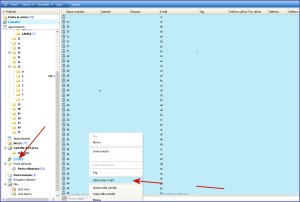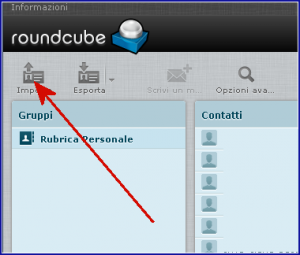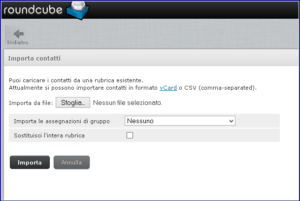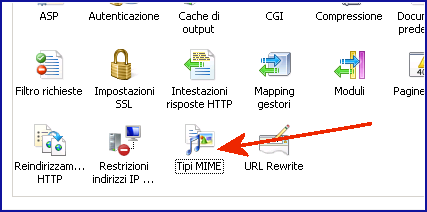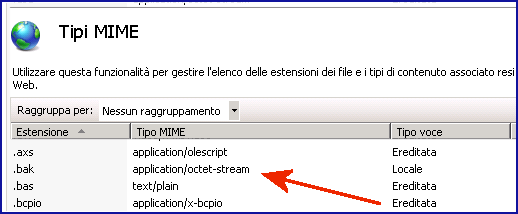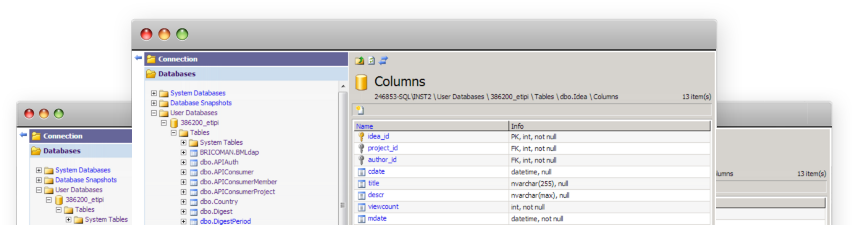Le funzioni di Backup e Restore (hosting providers) contenute in MyLittleAdmin necessitano di una configurazione un pò particolare per funzionare correttamente.
Vediamo nello specifico come impostare il tutto.
Supponiamo di aver installato MyLittleAdmin nel seguente percorso : c:\inetpub\vhost\MyLAdmin
E’ necessario (consigliabile) creare all’interno della root due cartelle : DbBackup e DBUpload.
Queste cartelle devono essere raggiungibili via rete (\\…) pertanto dobbiamo “condividere” la cartella MyLAdmin.
Ne deriveranno collegamenti del tipo : \\w-web01\MyLAdmin\DBUpload\
Facciamo attenzione alle impostazioni di sicurezza perchè IIS dovrà poter “scrivere” e leggere da queste condivisioni.
Se siete nel dubbio, all’inizio, condividete la cartella a Everyone. In un secondo momento verranno assegnati permessi appropriati.
Iniziamo dal file config.xml, nella sezione <tools>.
Possiamo configurare in questo modo :
[php]
<backupwh
backupfolder="\\w-web01\mssqladmin\DbBackup\"
backupurl="https://mssqladmin.playnet.it/DbBackup/"
usesysadminconnection="true"
/>
<restorewh
uploadfolder="\\w-web01\mssqladmin\DBUpload\"
deleteafterrestore="true"
usesysadminconnection="true"
/>
<mylittlebackup
url="https://localhost/mlb/silentlogon.aspx"
/>
[/php]
DbBackup sarà la cartella di destinazione in cui verrà depositato il file .bak, quando l’utente richiederà un backup
DBUpload sarà la cartella (temporanea) in cui il pannello accetterà un file .bak quando l’utente vorrà tentare un ripristino.
Entrambe le cartelle dovranno essere accessibili da WEB (e tecnicamente lo sono già, perchè sono sotto MyLAdmin. Questo perchè quando l’utente vorrà effettuare un backup, verrà proposto di scaricarlo con un collegamento di questo tipo : https://indizzodiMyLittleAdmin/DbBackup/file.bak
Attenzione al MIME tipe di IIS. Se l’estensione .bak non viene configurata come application/octet-stream, non sarà possibile “scaricare” il file .bak
Pertanto :
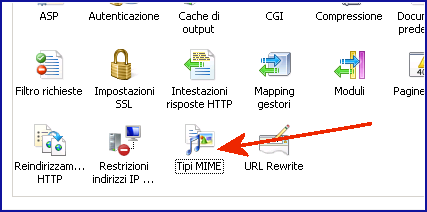
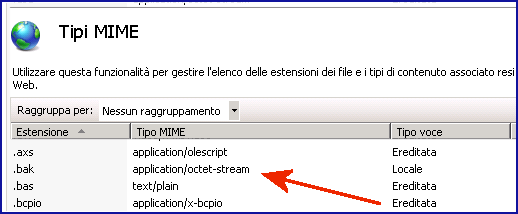
Se volete impostare a mano, potete inserire in web.config (dentro <system.webServer>):
<staticContent>
<mimeMap fileExtension=”.bak” mimeType=”application/octet-stream” />
</staticContent>
Adesso possiamo impostare il “Restore“.
Se il Restore Wizard (del database) non dovesse “andare a buon fine” e si ricevesse un errore del tipo “Url was Request does not exist” o un altro errore di pagina, è necessario apportare una modifica alla configurazione di base.
In config.xml, nella sezione : <sqlservers> dobbiamo modificare la connessione al database in questo modo:
Esempio : <sqlserver address=”W-WEB01\MSSQLSERVER2008″ name=”W-WEB01″ sysadminconnection=”true” sysadminconnectionid=”1″/>
a questo punto però dobbiamo effettuare una modifica anche nel file web.config
Nella sezione <appSettings> possiamo aggiungere delle credenziali per “innalzare” i privilegi di esecuzione:
[php]
<appSettings>
<add key="Version" value="3.1b" />
<add key="Release" value="0018" />
<add key="Build" value="2484" />
<!– Sysadmin connection value //–>
<add key="SysAdminLogin_1" value="sa" />
<add key="SysAdminPassword_1" value="sapwd" />
[/php]
Questo dovrebbe essere sufficiente per le funzioni di Backup e Restore con MyLittleAdmin
MyLittleAdmin Backup Settings, MyLittleAdmin Restore Settings, Utilizzare backup e Restore di MyLittleAdmin, Configurazione MyLittleAdmin